Inserindo folhas ao copiar em transparências
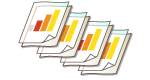 | Quando copia em transparências, você pode prevenir que as transparências fiquem grudadas inserindo folhas entre as transparências. Você também pode imprimir nas folhas inseridas. |
1
Carregue as transparências e o papel para inserir.
Carregue a transparência na bandeja multiuso e o papel para inserir na gaveta de papel e especifique o tamanho e o tipo de papel para a transparência e para o papel. Carregando papel

Para informações sobre os tamanhos de papel disponíveis para transparências, consulte Especificações de hardware.
2
Coloque o original.Posicionando originais
3
Pressione <Copy>. Tela <Home>
4
Pressione <Options> na tela de Recursos básicos de cópia.Tela de recursos básicos de cópia
5
Pressione <Transparency Cover Sheets>.
6
Selecione se deseja copiar na folha de inserção e especifique a folha de inserção.
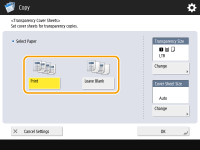
Para copiar na folha de inserção, pressione <Print>. A imagem impressa na transparência anterior será impressa na folha de inserção.
Para especificar o tamanho da folha de inserção, pressione <Change> em <Cover Sheet Size> e selecione o tamanho do papel.
7
Pressione <OK>  <Close>.
<Close>.
 <Close>.
<Close>.8
Pressione  (Start).
(Start).
 (Start).
(Start).A cópia começa.